Voorbereiding
Om te beginnen moet gecontroleerd worden of de nieuwste firmware en bootloader van de Raspberry Pi geïnstalleerd zijn om vanaf usb te kunnen booten. Dit kan alleen geüpdatet worden via het officiele os, niet met Windows. Als je ervoor kiest om een sd-kaartje te gebruiken in plaats van een ssd kun je dit gedeelte overslaan.
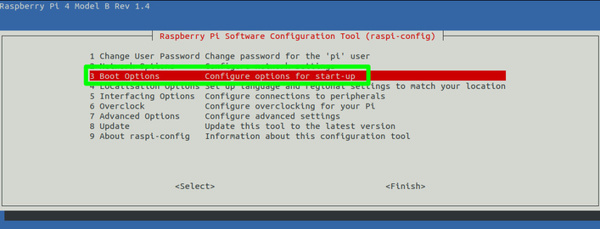
- Start de Pi 4 op vanaf een sd-kaart met Raspberry Pi OS en open een terminal. Voer het volgende in om het besturingssysteem en de firmware te updaten:
sudo apt update
sudo apt full-upgrade
sudo rpi-update - Reboot de Pi en installeer de laatste bootloader als volgt:
sudo rpi-eeprom-update -d -a
- Reboot opnieuw en open raspi-config:
sudo raspi-config
- Selecteer Boot Options, druk op Enter, kies Boot Rom Version en druk op Enter. Selecteer Latest en dan Ok.
- Selecteer No om de laatste boot-rom te gebruiken, de Raspberry Pi voert nu op de achtergrond een aantal stappen uit. Druk op Ok om het venster te sluiten.
- Selecteer nu Boot Order, USB Boot en klik op Ok. Kies nogmaals Ok om het dialoog te sluiten.
- Selecteer Finish, en daarna No als gevraagd wordt om te rebooten.
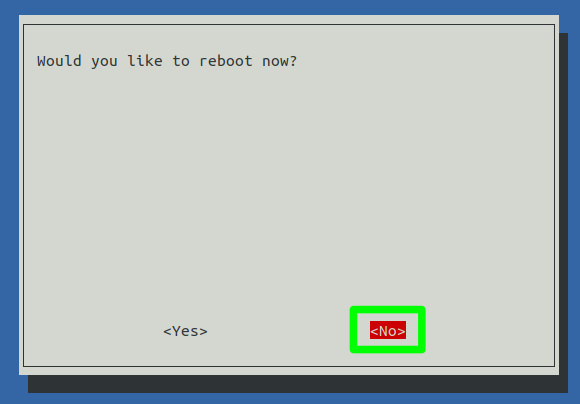
Je Raspberry Pi 4 is nu gereed om op te starten vanaf een usb 3.0-ssd.
Advertentie








